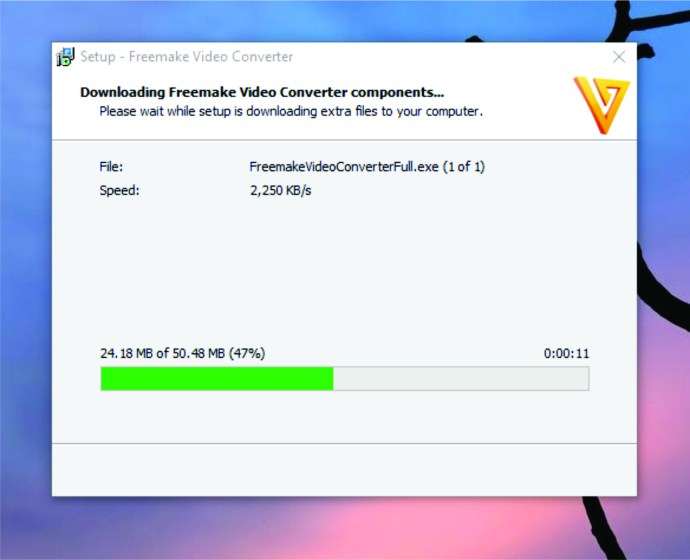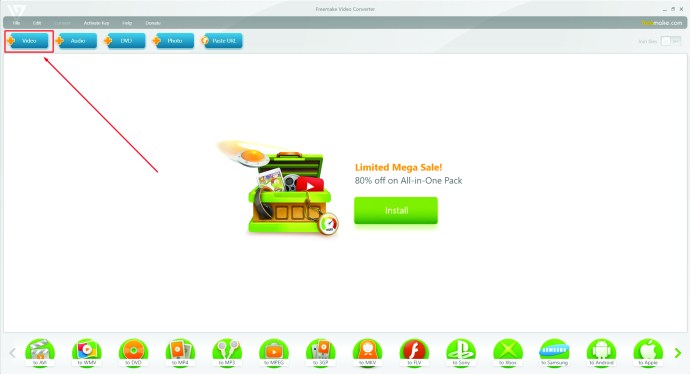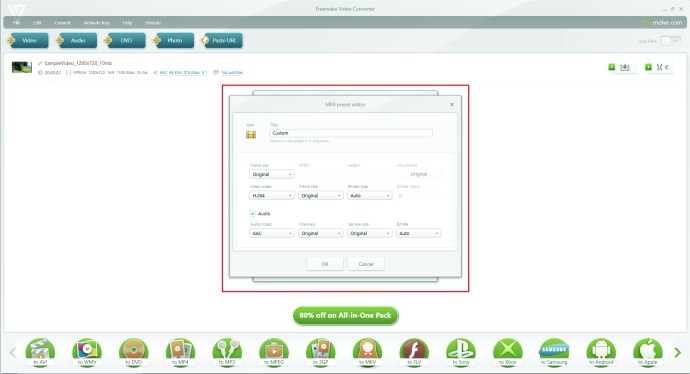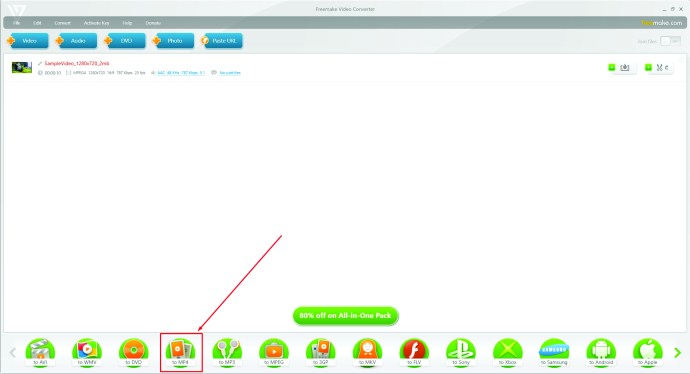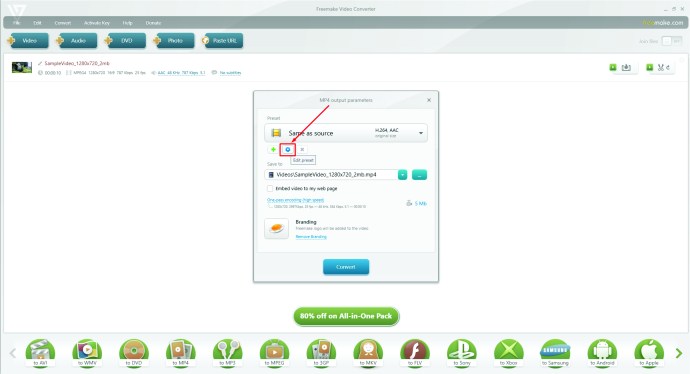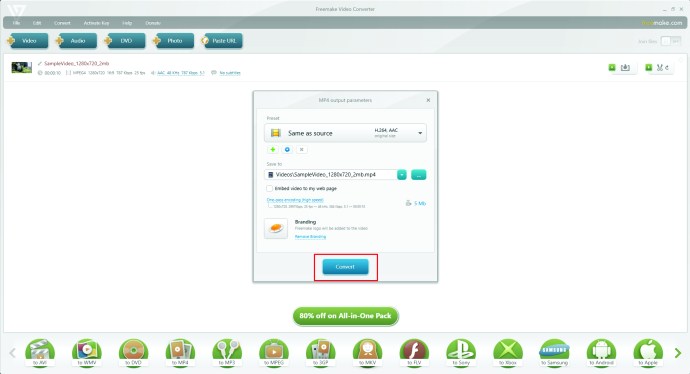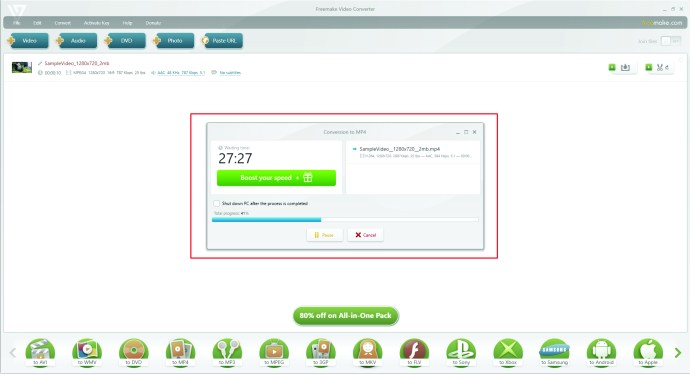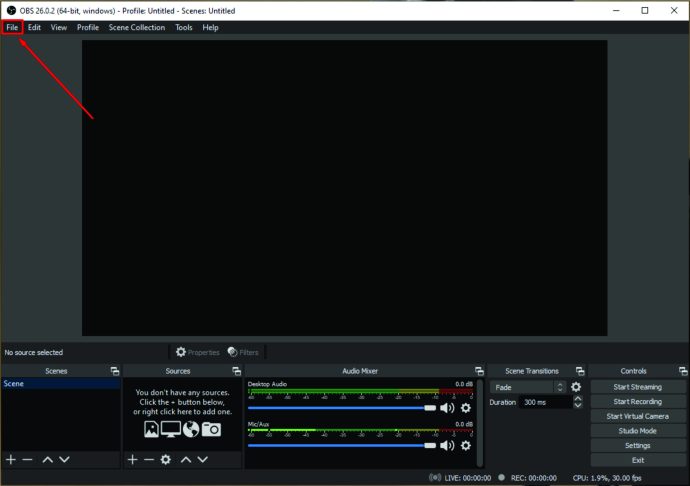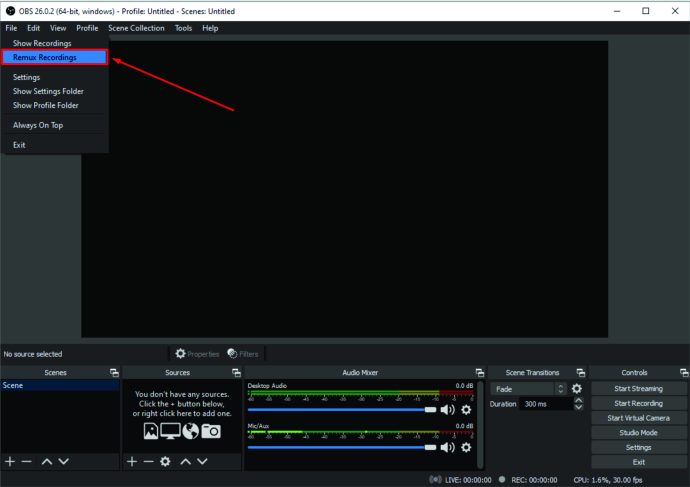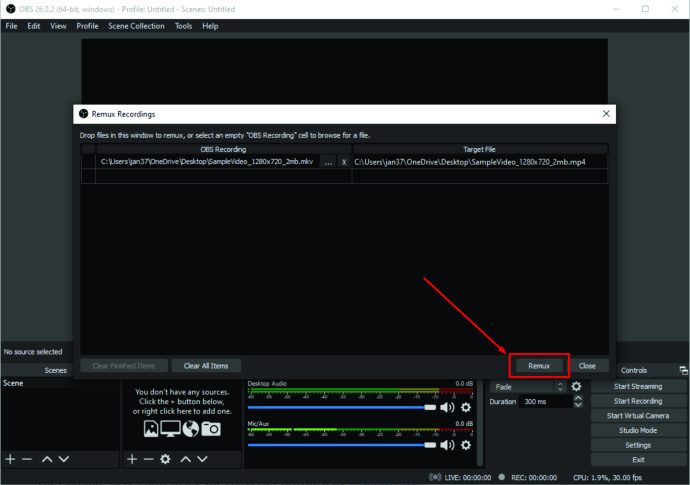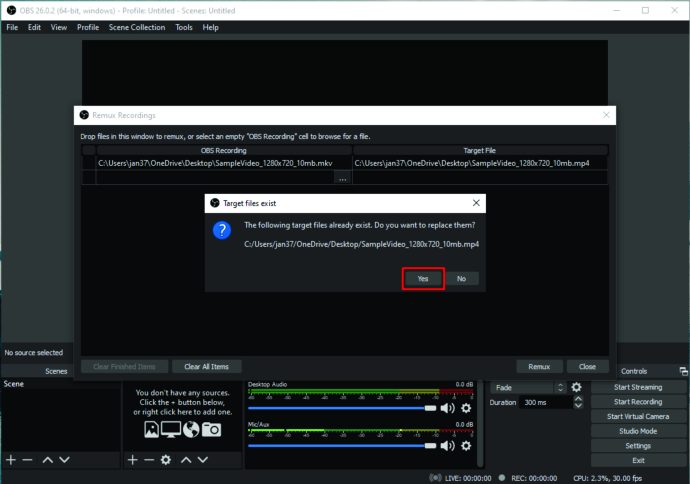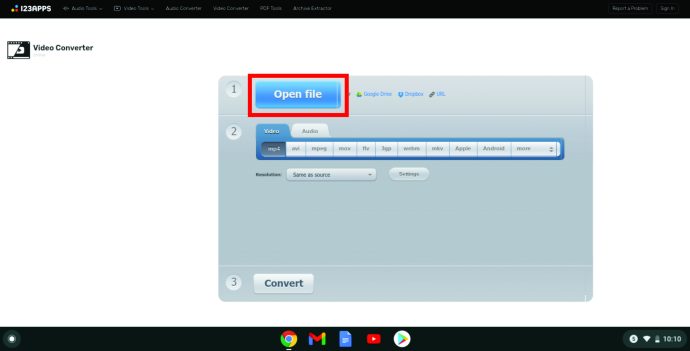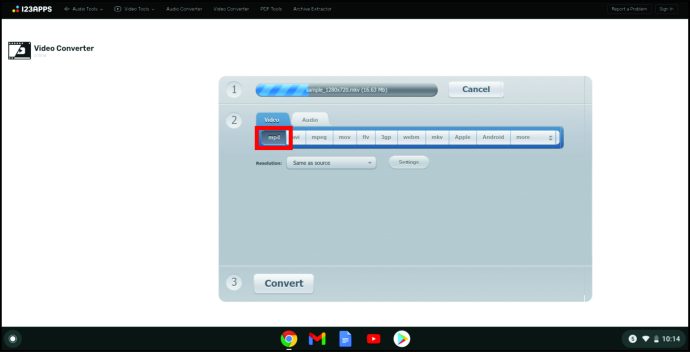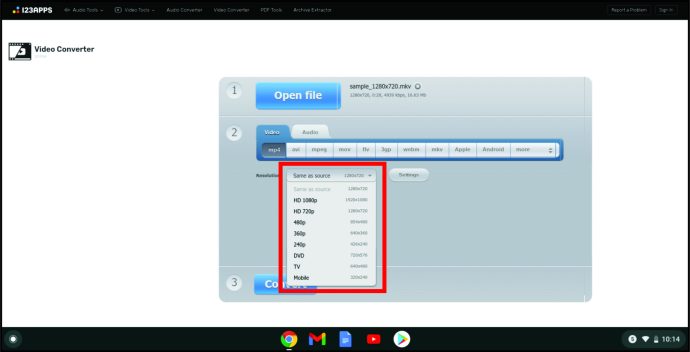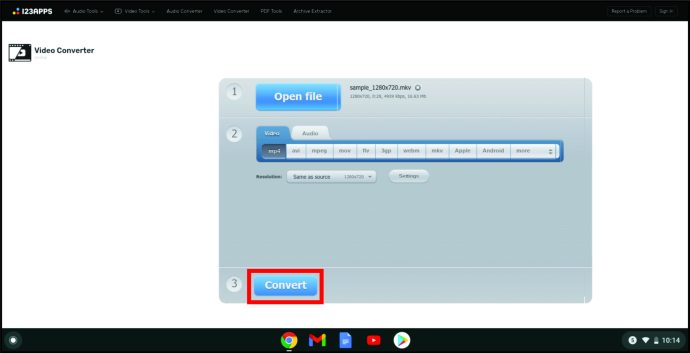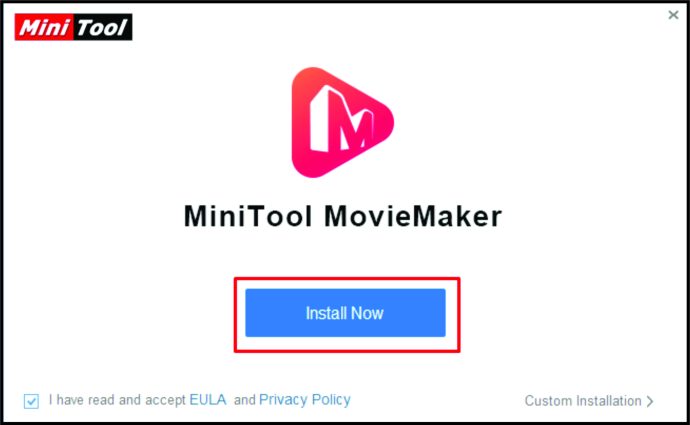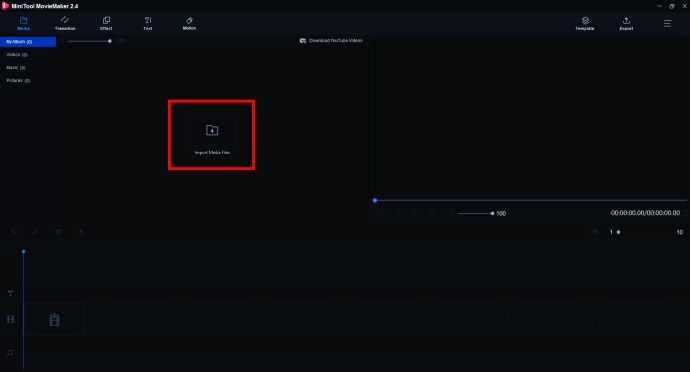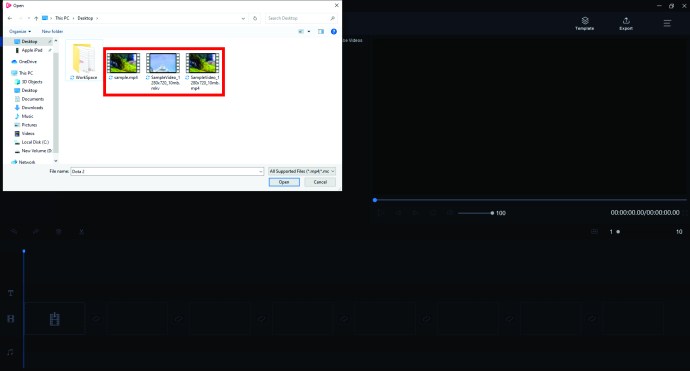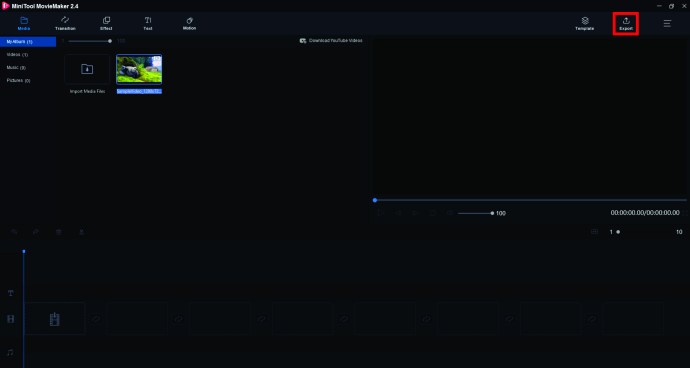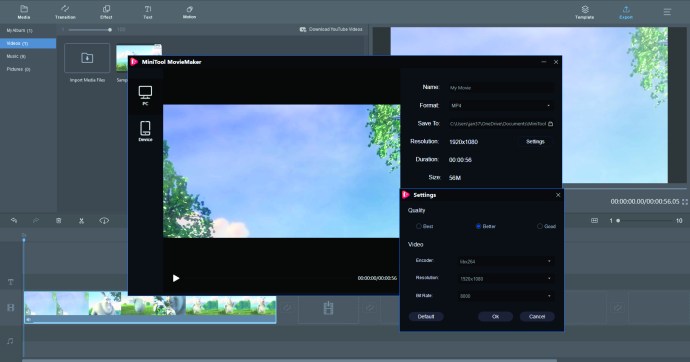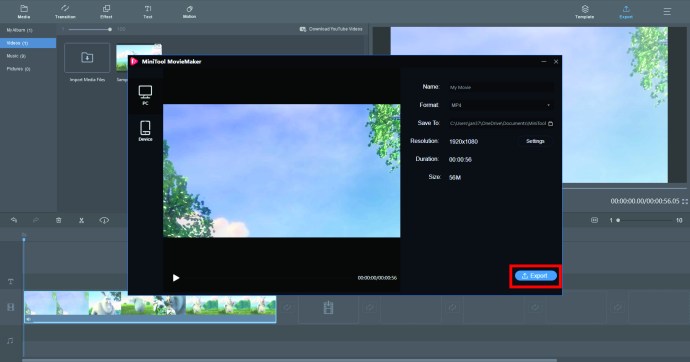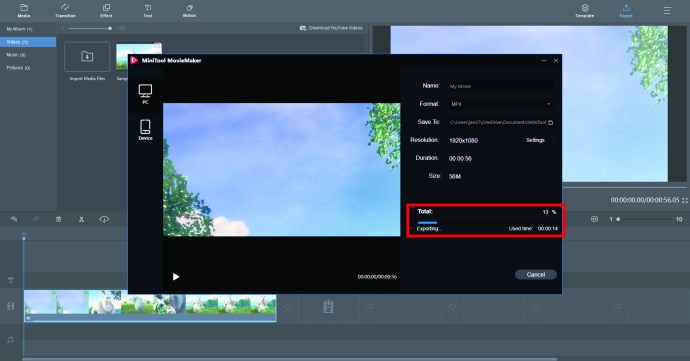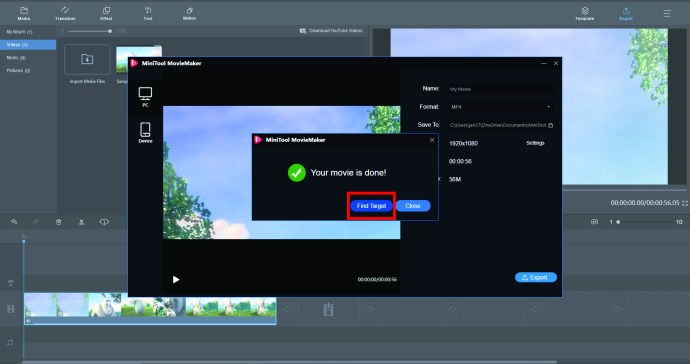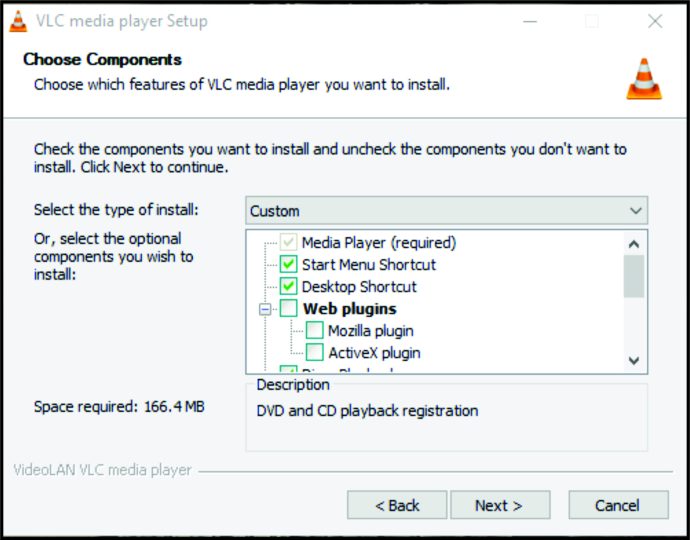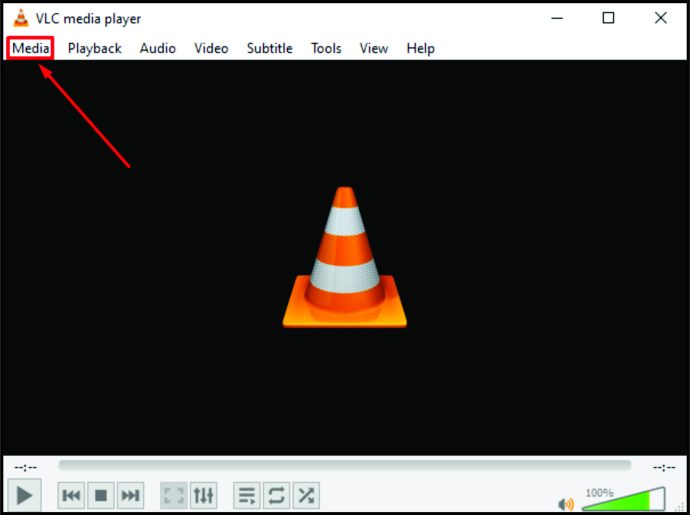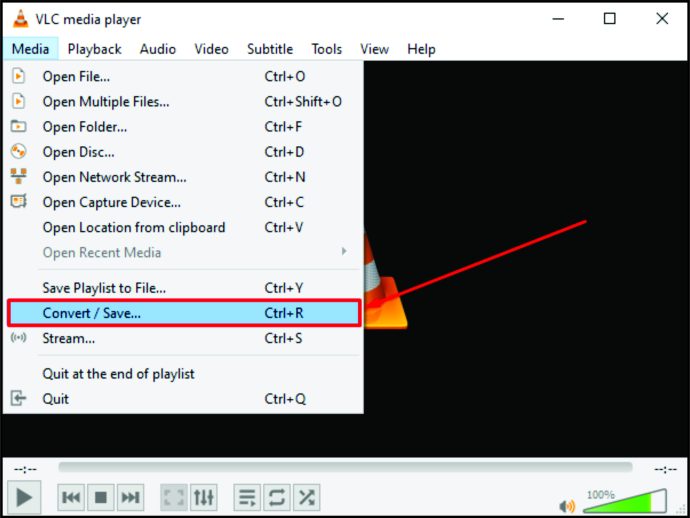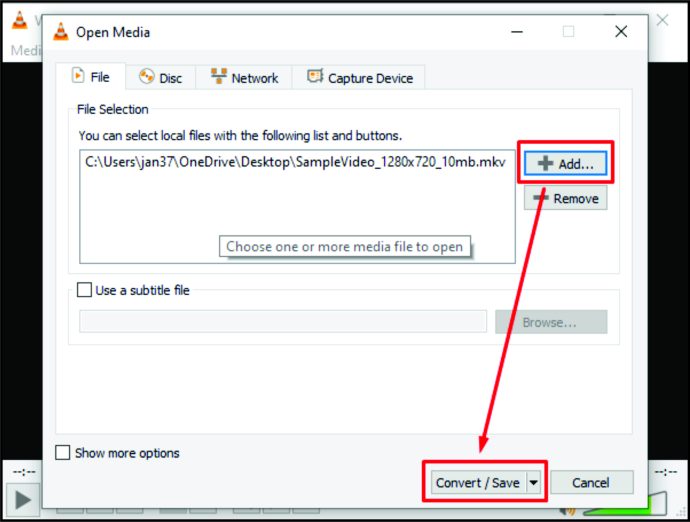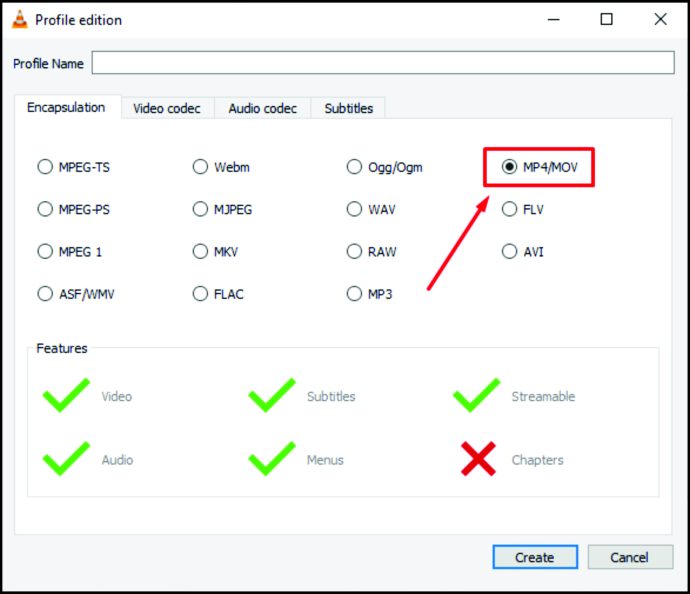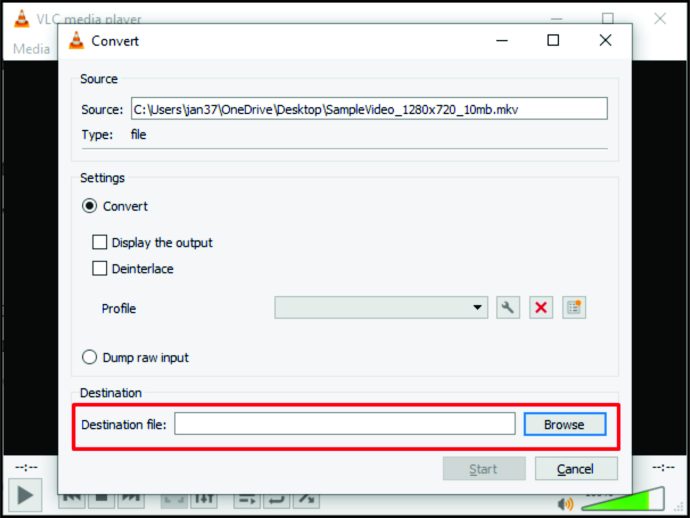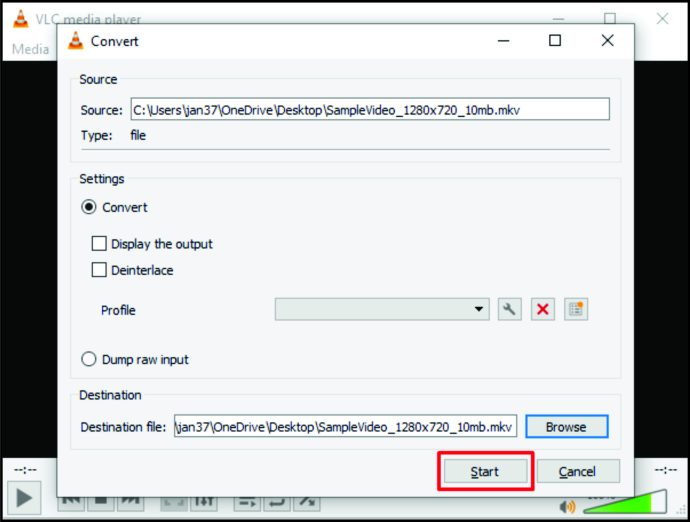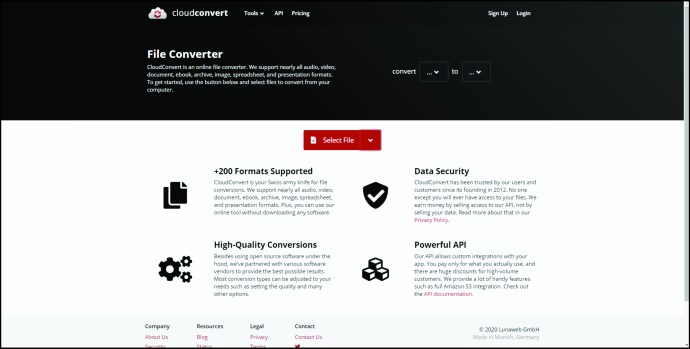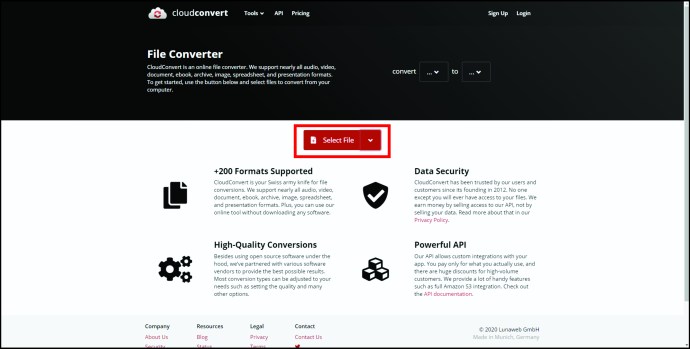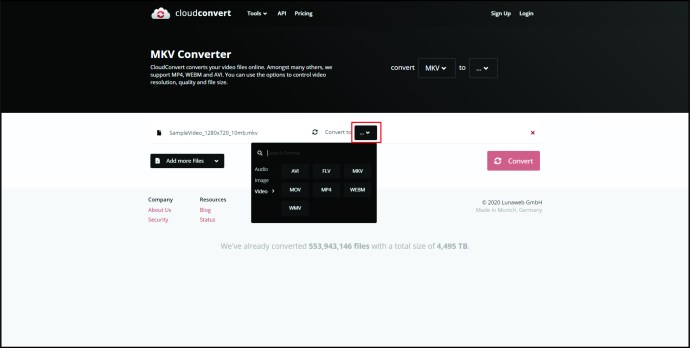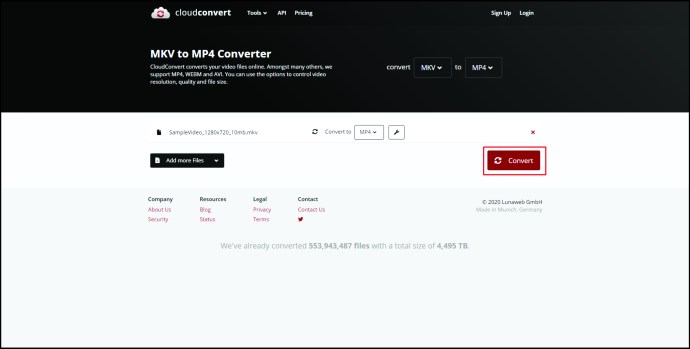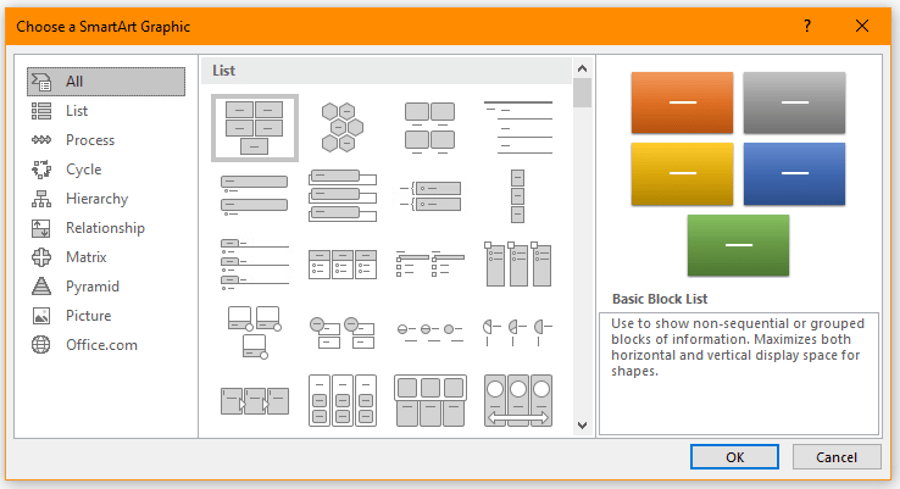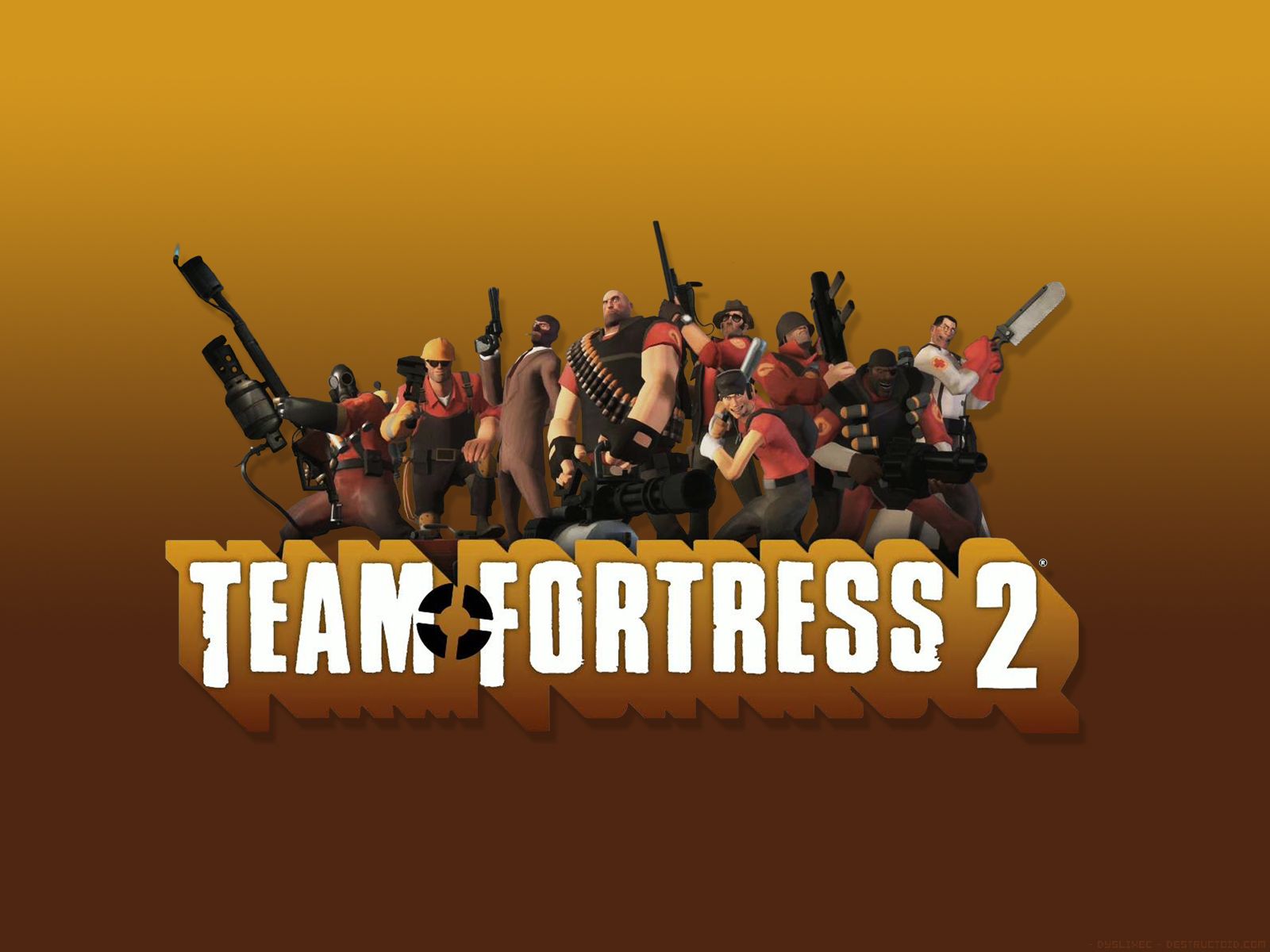MKV를 MP4로 변환하는 방법
사용 중인 프로그램이 해당 형식을 지원하지 않기 때문에 MKV 파일을 열 수 없는 경우가 있습니다. 결과적으로 파일을 MP4 파일로 변환하는 방법을 찾아야 합니다. 그러나 어떻게 이것을 달성합니까?
이 기사에서는 다양한 장치와 플랫폼에서 MKV를 MP4로 변환하는 다양한 방법을 제공합니다.
Windows에서 MKV를 MP4로 변환하는 방법
타사 소프트웨어를 사용하여 Windows PC에서 MKV를 MP4로 변환할 수 있습니다. 선택할 수 있는 옵션이 많으며 Freemake Video Converter가 탁월한 선택입니다. 이 프로그램은 사용자 친화적인 인터페이스와 훌륭한 디자인, 다양한 출력 옵션 및 형식을 제공합니다.
프로그램을 사용하여 비디오를 변환하는 방법은 다음과 같습니다.
- 프로그램을 다운로드하여 컴퓨터에 설치합니다.
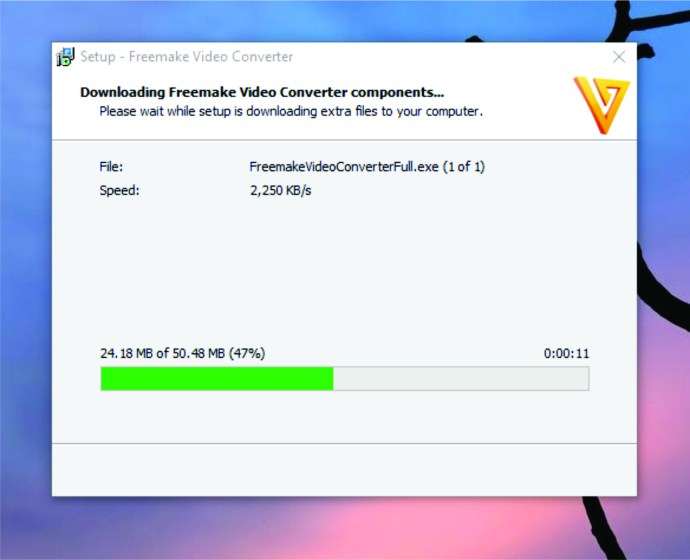
- "+ 비디오" 버튼을 누르고 MKV 파일을 추가하십시오. 또는 파일을 드래그하여 지정된 영역에 놓을 수 있습니다.
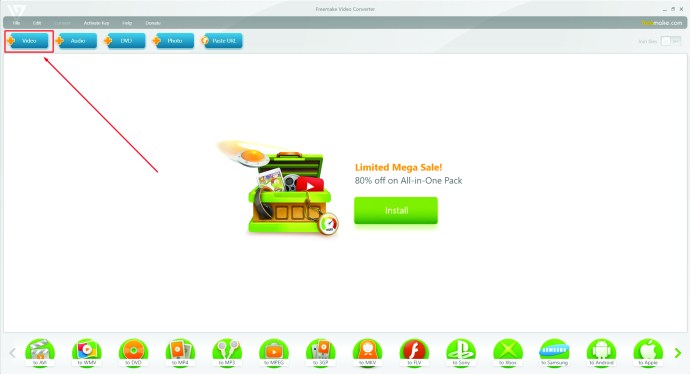
- 필요한 경우 프로그램에서 비디오를 편집할 수 있습니다. 비디오를 회전하고 자르고 결합하는 데 사용할 수 있는 내장 편집기가 있습니다.
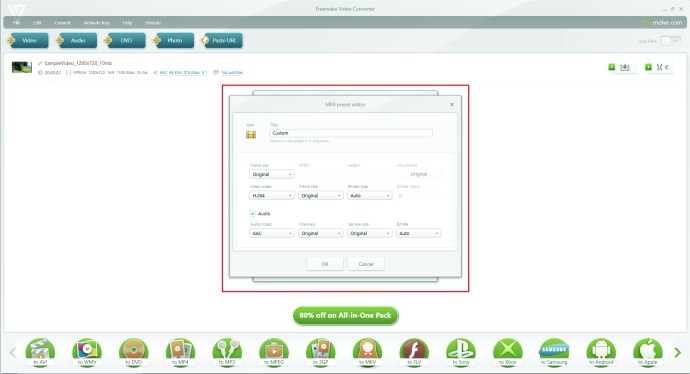
- 출력 형식을 선택합니다. 이 경우 MP4를 선택하십시오.
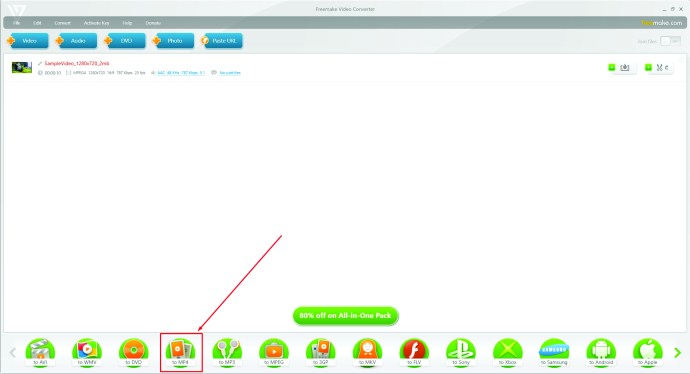
- 기존 사전 설정을 선택하거나 직접 만듭니다.
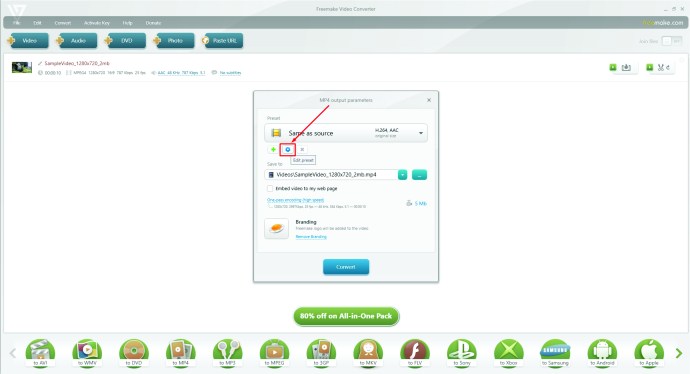
- MKV 파일을 MP4 파일로 변환하려면 "변환" 옵션을 누르십시오.
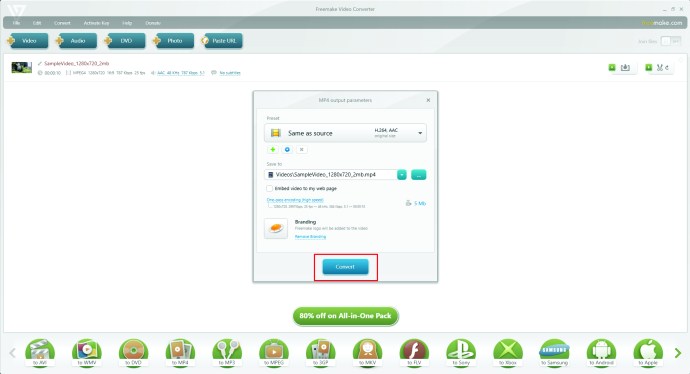
- 프로그램이 프로세스를 완료할 때까지 몇 분 정도 기다립니다. 그 후에 동영상을 업로드하거나 오프라인에서 시청할 수 있습니다.
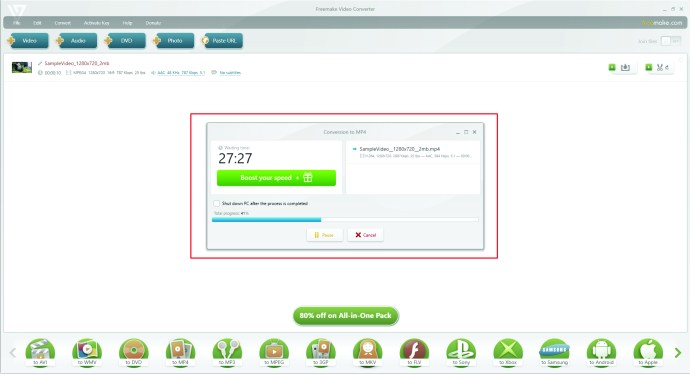
OBS를 사용하여 MKV를 MP4로 변환하는 방법
MKV를 MP4로 변환하는 것은 OBS에서 비교적 간단합니다. 프로세스는 다음과 같습니다.
- 도구 모음에 있는 "파일" 섹션으로 이동합니다.
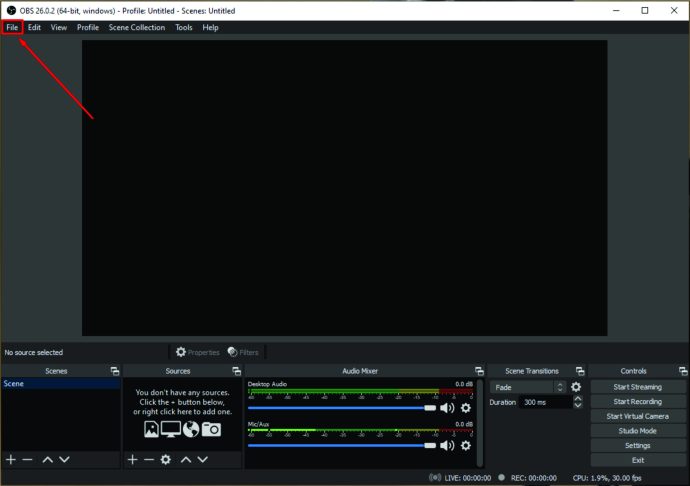
- "Remux 녹음"옵션을 선택하십시오.
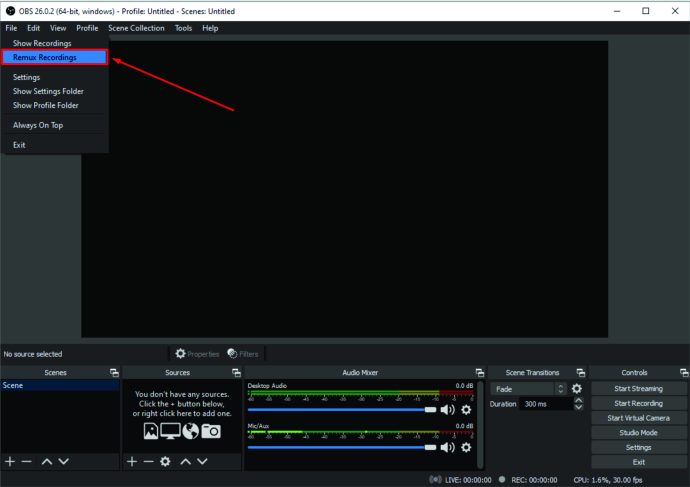
- 그러면 원하는 MKV 파일을 드롭해야 하는 창이 열립니다. 폴더에서 MKV 파일을 찾아 창에 놓습니다.

- "Remux"옵션을 누르십시오.
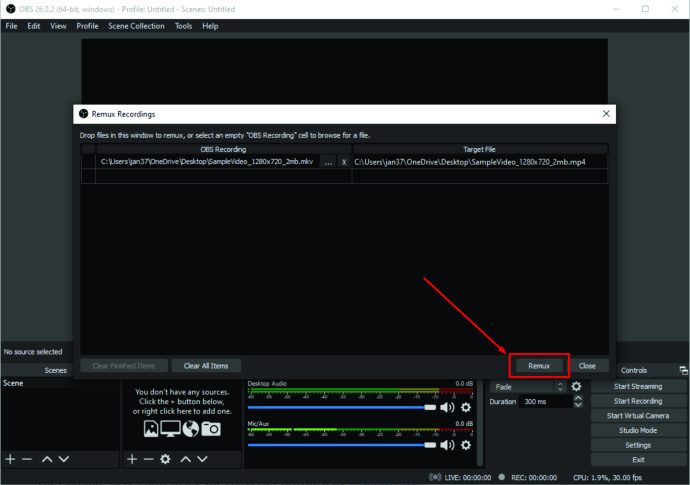
- 프로세스가 완료될 때까지 기다리십시오. 완료되면 "Remixed remixed 녹음"이라는 대화 상자가 표시됩니다. "확인" 버튼을 누릅니다.
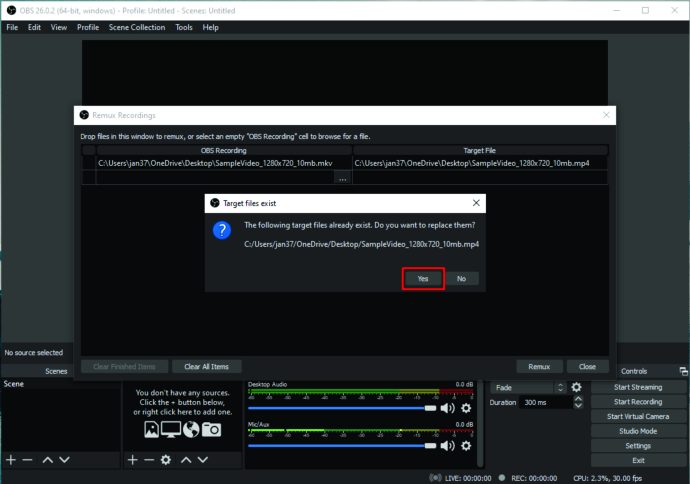
- 변환된 파일은 이전 MKV 파일과 동일한 폴더에 표시되어 어디에서나 사용할 수 있습니다.
Chromebook에서 MKV를 MP4로 변환하는 방법
크롬북의 경우 여러 온라인 변환기를 사용할 수 있습니다.
예를 들어 123apps.com에서 제공하는 변환기를 사용하는 방법은 다음과 같습니다.
- "파일 열기" 버튼을 눌러 컴퓨터에서 MKV 비디오를 선택합니다. 또는 Google Drive, Dropbox를 사용하여 파일을 선택하거나 URL을 입력하여 열 수 있습니다.
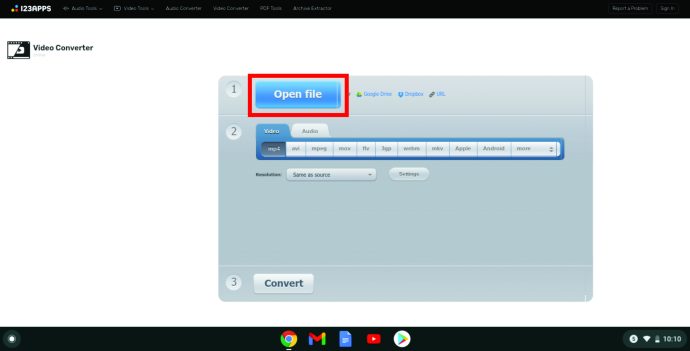
- 출력 형식으로 MP4를 선택합니다.
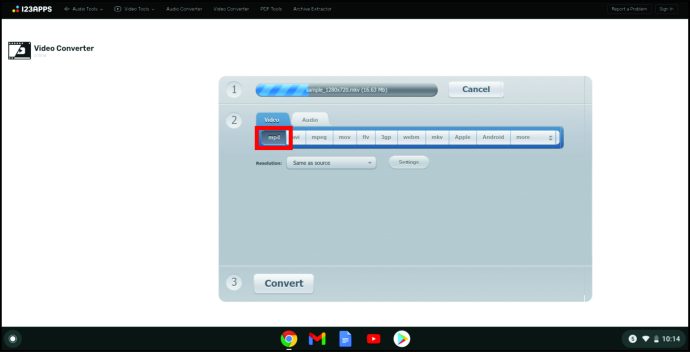
- 드롭다운 메뉴에서 새로 구성된 비디오의 해상도를 선택합니다.
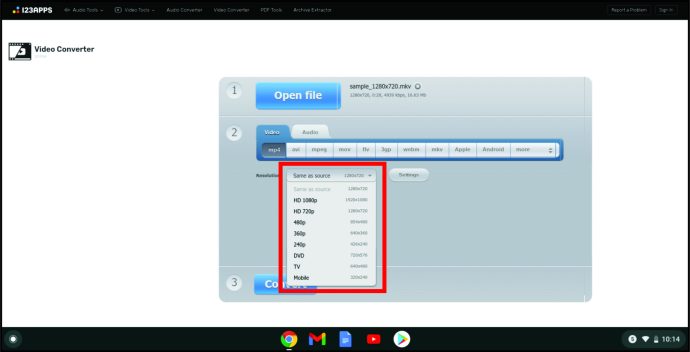
- "변환" 버튼을 누르고 프로그램이 변환을 마무리할 때까지 기다립니다.
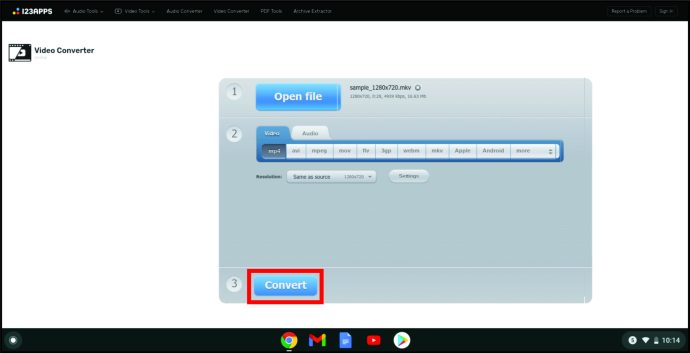
품질을 잃지 않고 MKV를 MP4로 변환하는 방법
품질을 낮추지 않고 비디오를 변환하는 경우 MiniTool Movie Maker 프로그램을 사용할 수 있습니다. 파일을 올바르게 변환하려면 다음 단계를 따르십시오.
- 프로그램을 다운로드, 설치 및 실행하여 인터페이스 사용을 시작하십시오.
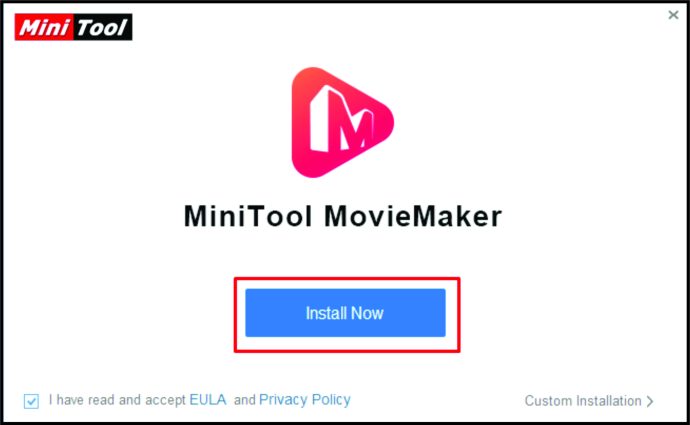
- "미디어 파일 가져오기" 옵션을 누릅니다.
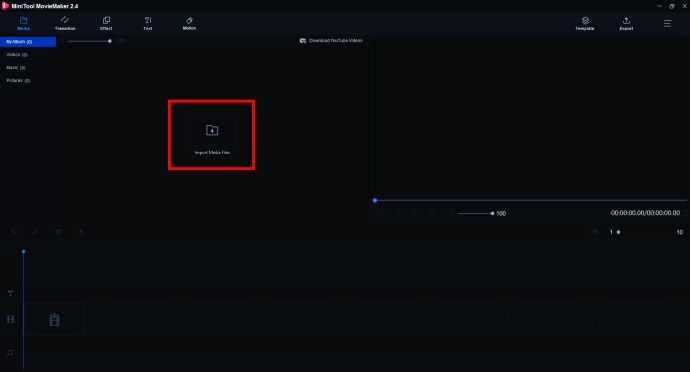
- 변환하려는 파일을 선택하고 "확인"을 눌러 비디오를 프로그램으로 가져옵니다. 또는 프로그램의 타임라인에 파일을 끌어다 놓을 수 있습니다.
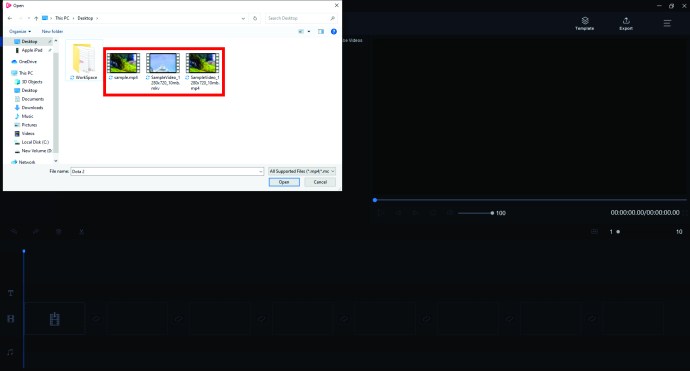
- 도구 모음에서 "내보내기" 옵션을 선택하여 창을 불러옵니다. 창에서 기본적으로 MP4 형식이 선택됩니다.
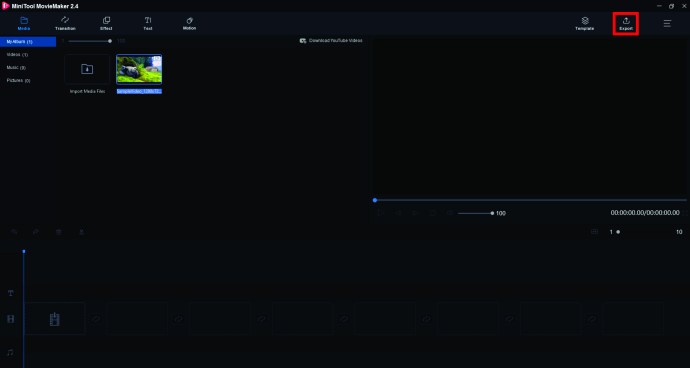
- 저장 경로도 기본적으로 체크되어 있지만 폴더 아이콘을 누르고 원하는 경로를 선택하여 변경할 수 있습니다. 비디오의 해상도를 수정하려면 "해상도" 뒤에 있는 상자 위로 마우스를 가져간 다음 누릅니다. 이렇게 하면 해결 옵션에 액세스할 수 있습니다.
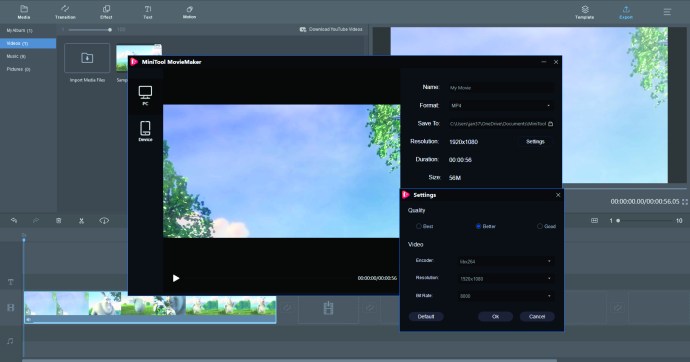
- 창의 오른쪽 모서리에 있는 "내보내기" 옵션을 누릅니다.
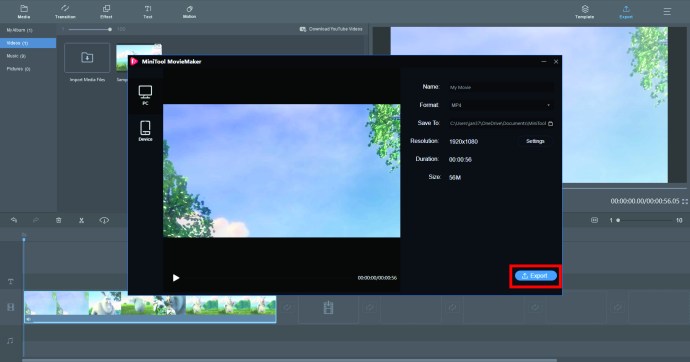
- 변환이 완료될 때까지 기다렸다가 "닫기" 옵션을 눌러 팝업 창을 닫습니다.
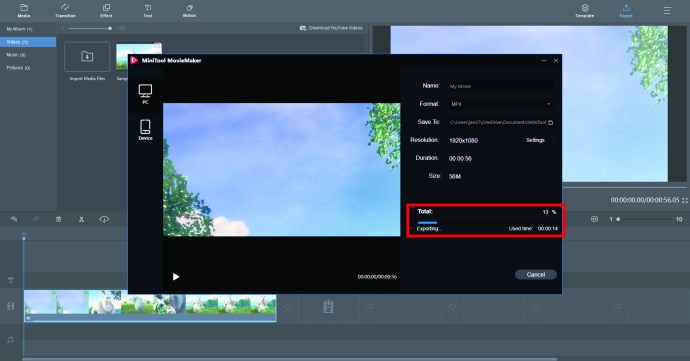
- 변환된 비디오를 찾으려면 "대상 찾기" 옵션을 선택하십시오.
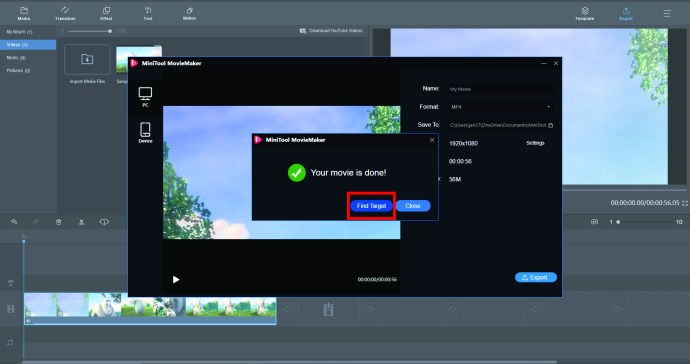
VLC를 사용하여 MKV를 MP4로 변환하는 방법
VLC는 가장 안정적이고 널리 사용되는 변환기일 수 있습니다. 다음 단계를 수행하여 MKV 파일을 MP4로 변환하는 데 사용할 수 있습니다.
- VLC 웹사이트로 이동하여 프로그램을 다운로드합니다. 컴퓨터에 원치 않는 소프트웨어를 설치하지 않도록 약관을 주의 깊게 살펴보는 것을 잊지 마십시오.
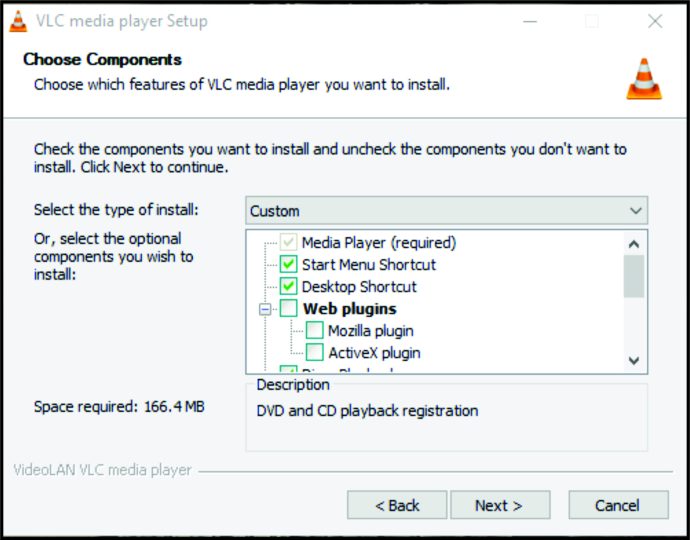
- 프로그램을 열고 왼쪽에 있는 "미디어" 섹션을 클릭합니다.
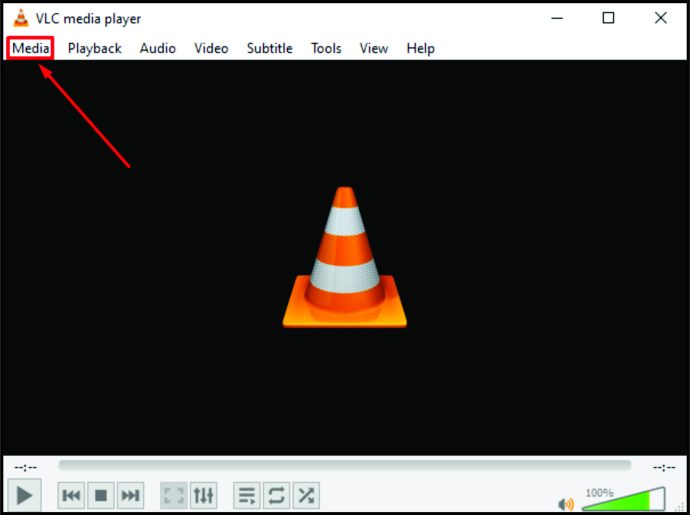
- 드롭다운 메뉴에서 "변환/저장" 옵션을 선택합니다.
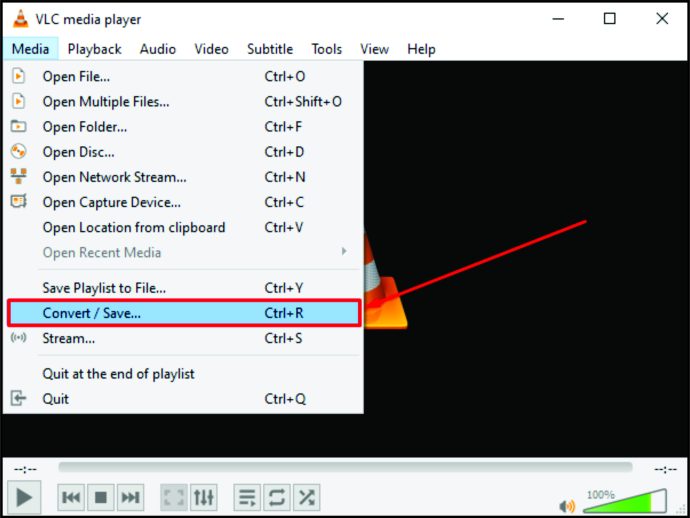
- "추가" 버튼을 누르고 컴퓨터에서 원하는 파일을 찾습니다. 비디오를 선택한 후 창에서 "변환/저장" 옵션을 누르십시오.
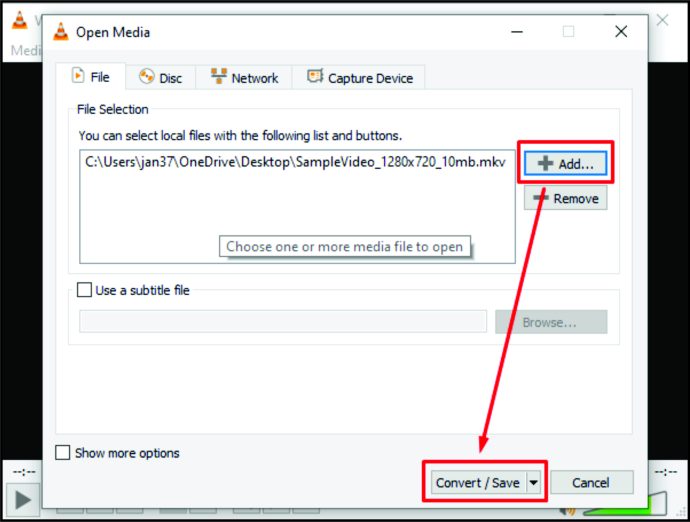
- "프로필" 섹션 옆에 있는 드롭다운 메뉴에서 출력 비디오 형식(MP4)을 명시합니다. 드롭다운 메뉴 옆에 있는 도구 아이콘을 눌러 추가 변환 설정에 액세스할 수 있습니다.
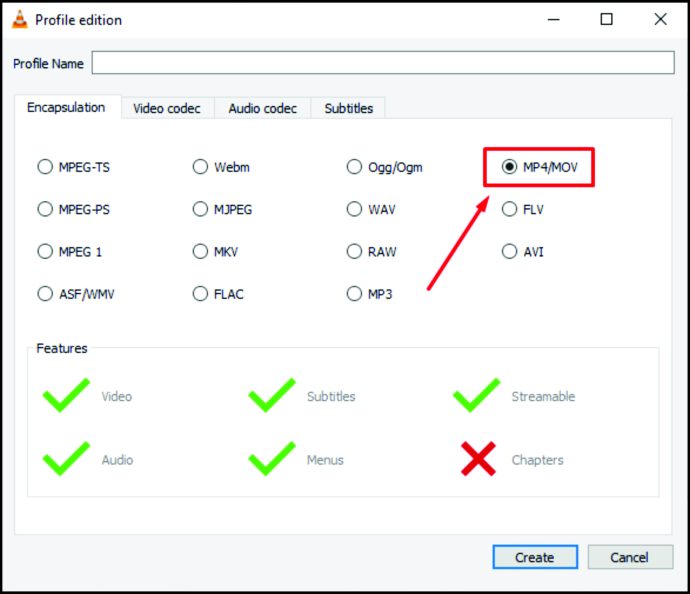
- "대상" 섹션을 사용하여 MP4 파일의 원하는 위치를 지정합니다.
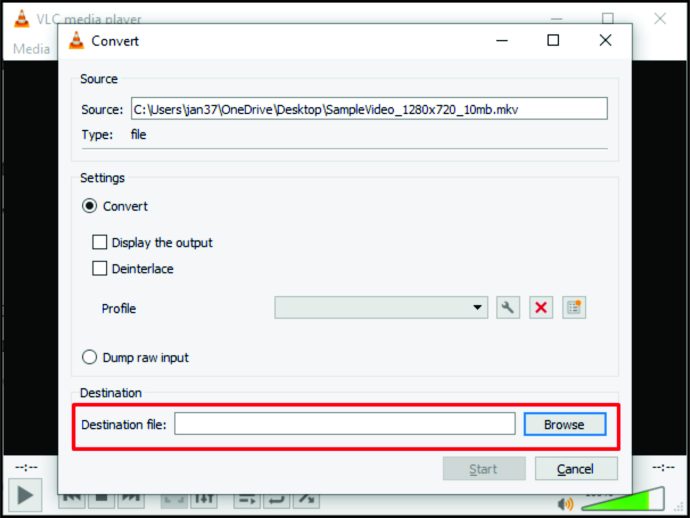
- "시작" 버튼을 누르고 변환 프로세스가 완료될 때까지 기다립니다.
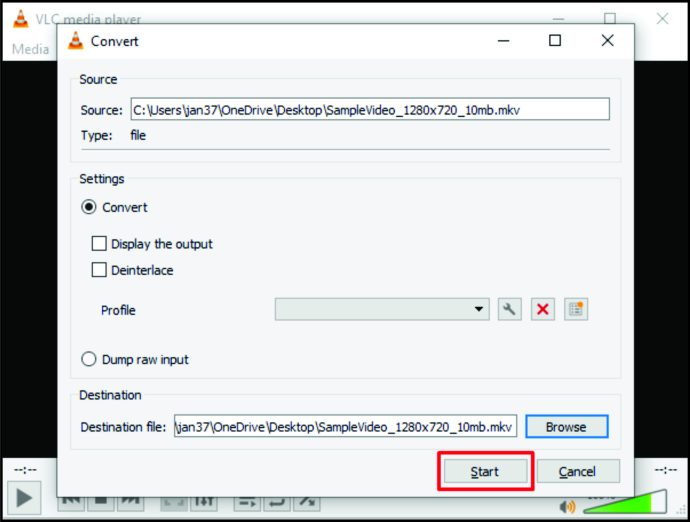
VLC 없이 MKV를 MP4로 변환하는 방법
VLC 또는 기타 소프트웨어 설치를 피하고 싶다면 신뢰할 수 있는 방법이 있습니다. 즉, CloudConvert.com을 사용할 수 있으며 이렇게 하는 방법은 다음과 같습니다.
- 변환기의 홈페이지로 이동합니다.
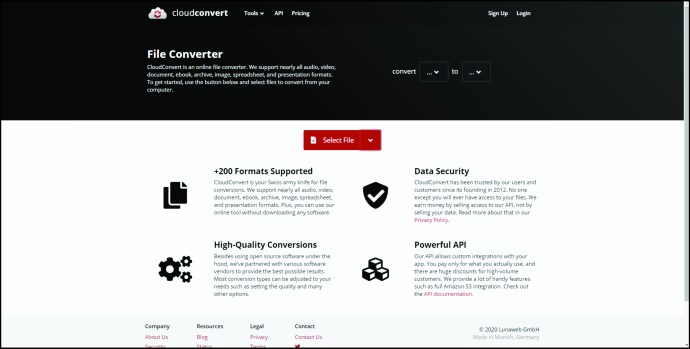
- "파일 선택" 옵션을 눌러 컴퓨터에서 원하는 파일을 업로드합니다. "파일 선택" 옵션에서 아래쪽 화살표를 눌러 Dropbox, Google 드라이브 또는 다른 클라우드 스토리지 플랫폼을 사용할 수도 있습니다.
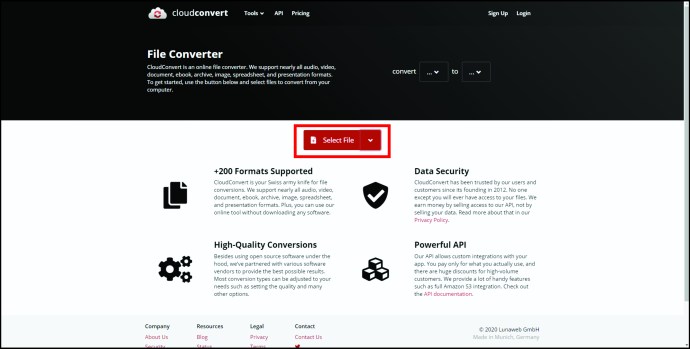
- 비디오의 출력 형식을 선택하십시오. "변환" 옵션 옆에 있는 아래쪽 화살표를 선택하여 비디오 형식 목록에서 MP4를 선택하십시오.
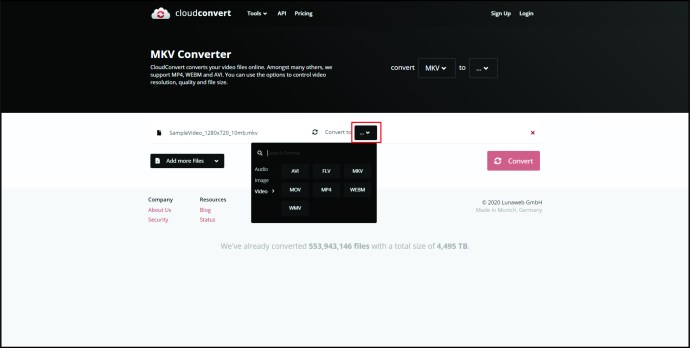
- 변환 프로세스를 시작하려면 웹 페이지 하단에 있는 "변환" 버튼을 누르십시오.
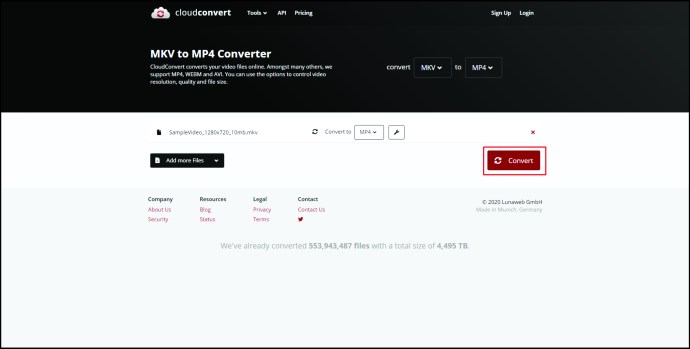
- 녹색 "다운로드" 버튼이 나타나면 변환이 완료된 것입니다. 버튼을 눌러 동영상을 다운로드하세요.
CloudConvert를 더 자주 사용할 계획이라면 플랫폼을 확장 또는 iOS 앱 중 하나로 포함할 수 있습니다.
추가 FAQ
MKV 또는 MP4를 사용해야 합니까?
MKV를 사용할지 MP4를 사용할지 결정하는 것은 쉽지 않습니다. 선택은 많은 요인에 따라 달라지며 그 중 가장 중요한 것은 동영상을 어떻게 사용할 계획인지입니다.
예를 들어 MP4는 플랫폼 간에 광범위한 지원을 제공합니다. 즉, 모바일 장치 및 기타 플랫폼에서 비디오를 재생할 계획이라면 MP4로 이동해야 합니다.
그러나 XBMC, PotPlayer 및 VLC와 같은 비디오 플레이어만 사용하려는 경우 MKV가 더 나은 옵션일 수 있습니다. 이는 MKV가 일반적으로 더 높은 오디오 품질과 더 많은 기능을 제공하여 앞서 언급한 비디오 플레이어의 전체 용량을 활용할 수 있기 때문입니다. 또한 MKV는 Blu-Ray 디스크 및 DVD를 형식이 뛰어난 비디오 파일로 변환하는 데 가장 널리 사용되는 옵션입니다.
최고의 비디오 형식은 무엇입니까?
다시 말하지만, 많은 사람들이 뚜렷한 선호도를 가지고 있어 승자를 결정하기 어렵습니다. 그러나 MP4는 여러 측면으로 인해 전반적으로 약간의 우위를 가질 수 있습니다.
첫째, 형식의 크기는 상대적으로 작지만 여전히 고품질 영상을 제공합니다. 둘째, 다양한 웹사이트와 장치가 이 형식을 지원합니다. 마지막으로 MP4는 스트리밍하기 쉽고 MPEG-DASH 및 HLS 스트리밍 프로토콜을 지원합니다.
반면에 MKV 파일도 상대적으로 작지만 일부 장치에서 지원하지 않을 수 있으며 스트리밍하기가 더 어렵습니다. 결과적으로 MP4는 더 다재다능하므로 MKV보다 약간 우수합니다.
비디오 세션 향상
전반적으로 사용 중인 플랫폼에 관계없이 MKV 파일을 MP4로 변환하는 방법이 있습니다. 따라서 원하는 프로그램이 MKV 파일을 재생할 수 없는 경우에도 이제 형식을 변경하는 방법을 알게 되었습니다. 이렇게 하면 콘텐츠를 놓치지 않을 것입니다.
그러나 MKV 형식에도 장점이 있습니다. 따라서 동영상이 충족해야 하는 요구 사항의 종류를 신중하게 고려하세요. 누가 알겠습니까? MKV를 조금 더 오래 사용할 수 있습니다.